解决方法:
1、打开开始菜单,点“运行”,输入“gpedit.msc”,确定。
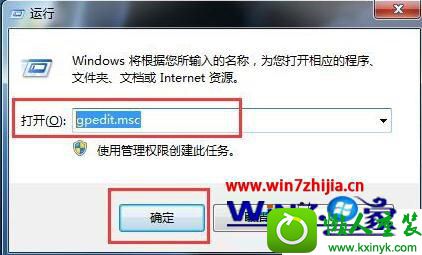
2、弹出“本地组策略编辑器“,双击”管理模板“
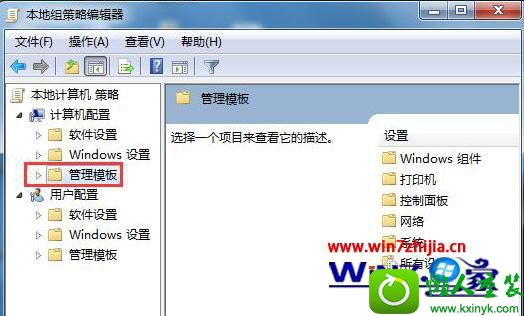
3、双击”windows组件“,下滑条向下拉,找到”任务计划程序“并双击。
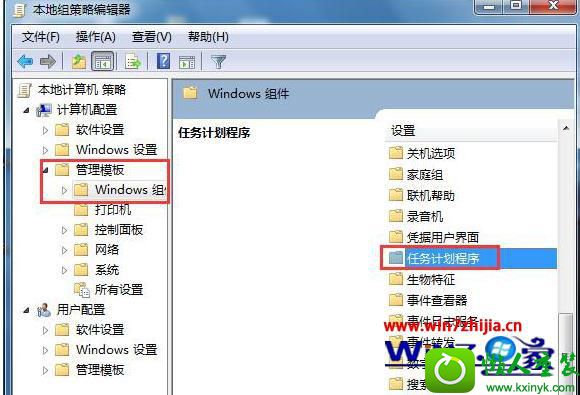
4、双击”禁止拖放“,选择”未配置“或”已禁用“,然后确定。
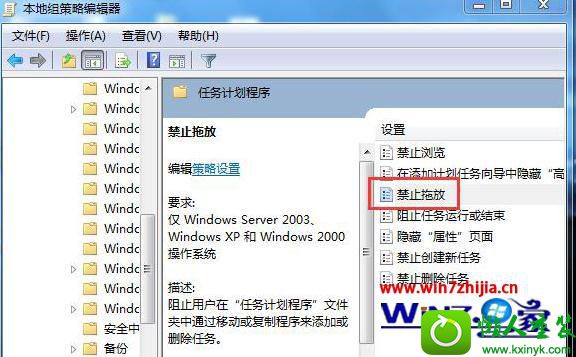
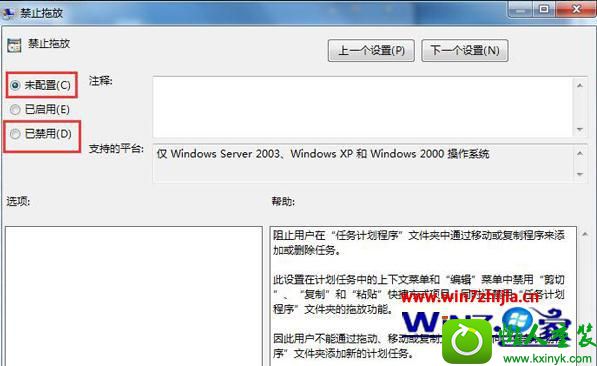
以上就是windows7系统鼠标拖动不了文件怎么办的全部内容,下次再有鼠标不能移动的故障的话,可以参考上述的方法来解决。再有类似系统疑问的话,欢迎
上站查看相关的教程。
 系统之家Windows10 32位 精简装机版 2021.012020-12-15
系统之家Windows10 32位 精简装机版 2021.012020-12-15
 萝卜家园Win7 内部装机版32位 2020.092020-08-16
萝卜家园Win7 内部装机版32位 2020.092020-08-16
 系统之家WinXP 优化装机版 2020.062020-06-02
系统之家WinXP 优化装机版 2020.062020-06-02
 深度技术最新64位win7快速极简版v2022.042022-03-12
深度技术最新64位win7快速极简版v2022.042022-03-12
 雨林木风 Ghost Win7 64位纯净版 v2019.052019-05-04
雨林木风 Ghost Win7 64位纯净版 v2019.052019-05-04
 电脑公司 Ghost Win7 64位 装机版 v2019.092019-08-19
电脑公司 Ghost Win7 64位 装机版 v2019.092019-08-19
 番茄花园Win7 正式装机版64位 2019.122019-11-19
番茄花园Win7 正式装机版64位 2019.122019-11-19
 番茄花园Ghost Win10 32位 体验装机版 2021.082021-07-17
番茄花园Ghost Win10 32位 体验装机版 2021.082021-07-17